FC2blog マニュアル
ブログ拍手 FC2拍手
現在パソコン版のマニュアルを表示中
スマートフォン版を表示 »「拍手」って何?
クリックするだけで簡単にそのブログ記事へ賛同や賞賛を送ることができます。
あるいはそのブログを「読んだよ」という足跡として、単純に使うこともできます。
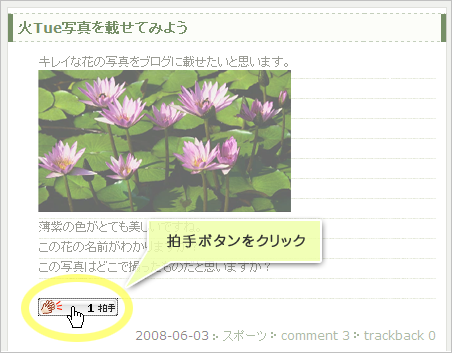
各記事の末尾に表示されるので、読み終えた後に1クリックすれば、
それが拍手数として集計され表示されます。ブログランキングと違って、記事単位で集計されます。
(拍手数は、設定によってはブログ管理人にしか見えなくなります)
拍手をする
ブログ画面で拍手をする側から見てみましょう。自分のブログにも自分で拍手できます。
■クリックするだけで拍手は完了
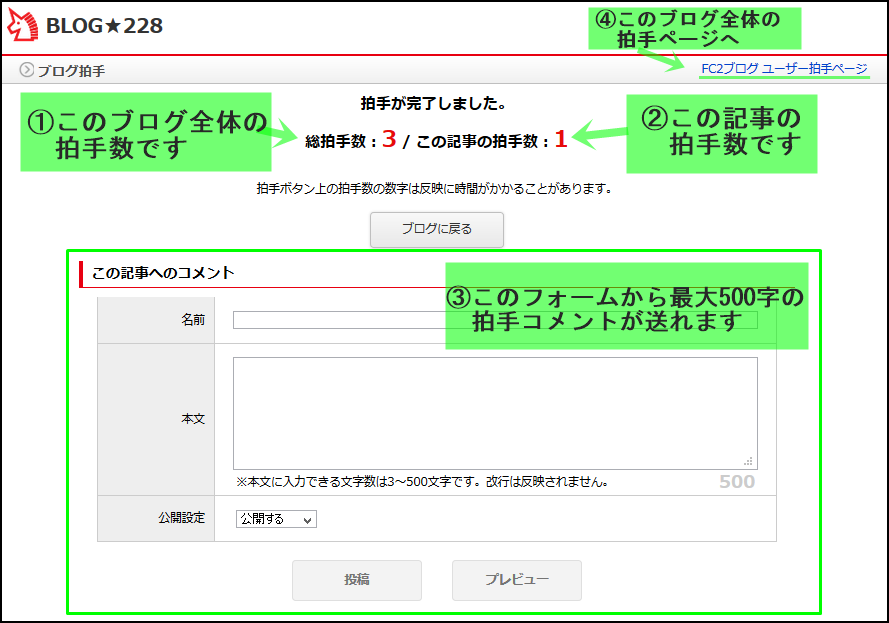
記事に設置されている拍手ボタンをクリックするとこのようなページが表示されます。
このブログ全体の拍手数(図内①)と、拍手した記事の拍手数(図内②)が表示されます。
「FC2ブログ ユーザー拍手ページ」(図内④)を開くと、このブログ全体の集計結果を見れます。
下のフォーム(図内③)から、最大500字の拍手コメントを送ることもできます。
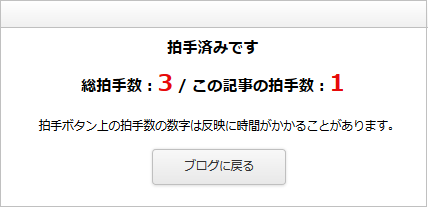
ただし、一度拍手した同じ記事には連続して拍手できません。「拍手済みです」と表示されます。
■ブログ全体の拍手
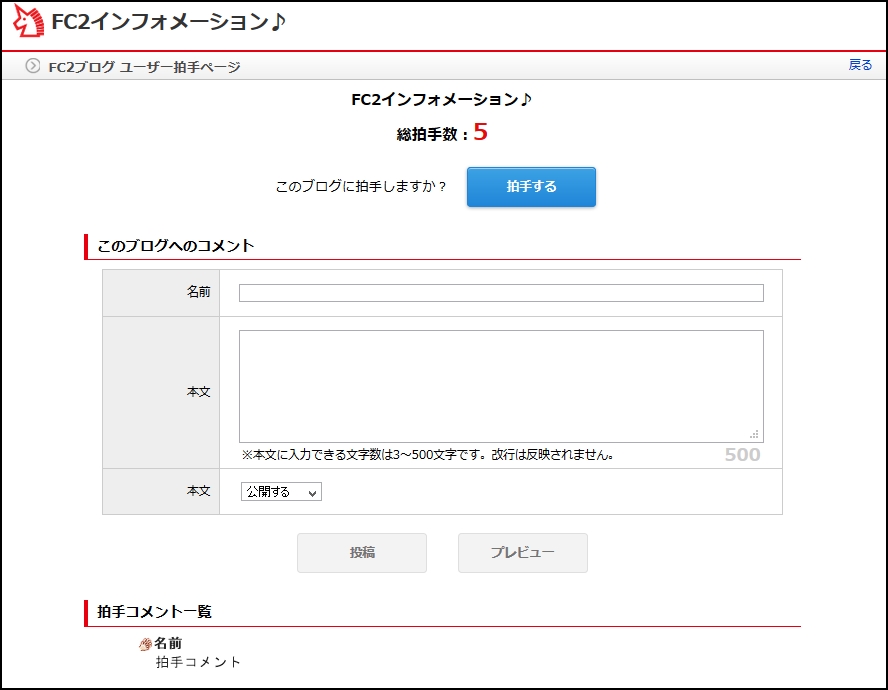
拍手トップページでは、そのブログの総集計数が表示されます。コメントも全件一覧できます。
また、この画面の[拍手する]ボタンからは記事ではなく、ブログ全体へ拍手できます。
FC2拍手との連動
ブログを登録しているのと同じFC2IDに、FC2拍手(clap.fc2.com)を登録している場合、
機能は統合され連動します。
「FC2拍手」は単独使用可能な独立したサービスですが、同ID下に登録されているブログと連動します。
拍手を完了した画面がFC2拍手側の画面になります。拍手コメントなど、機能については
ブログ拍手とまったく同等です。
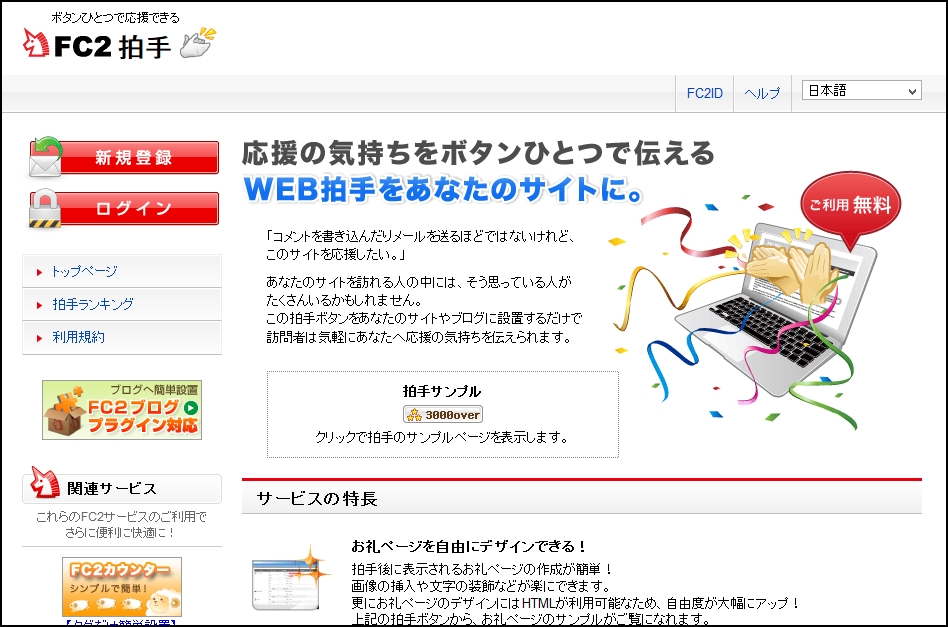
「FC2拍手」については、サービス公式マニュアルをご参照ください。
拍手コメント
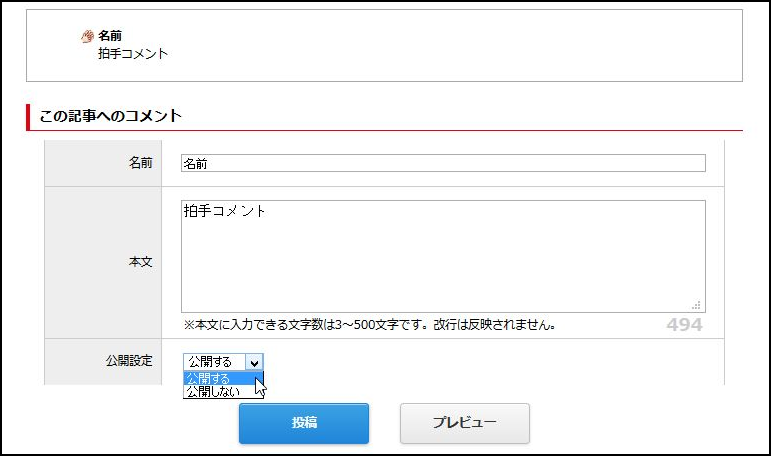
拍手をした後に、フォームからショートメッセージを送ることができます。
非公開にして投稿しなければ、コメントは管理者以外でも見ることができます。
ブログ管理者は、拍手コメントに対し、個別にお礼返信を付けることができます(参照)。
公開/非公開を選択できます。
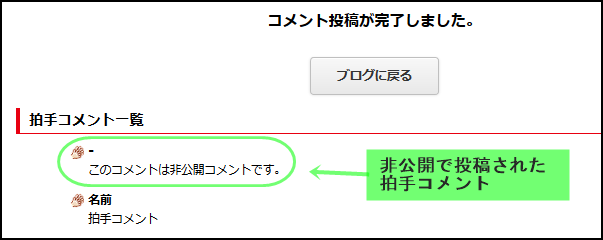
拍手機能を管理する
次はブログ管理画面から、拍手の設定や管理機能を見てみます。
【旧・管理画面の場合】
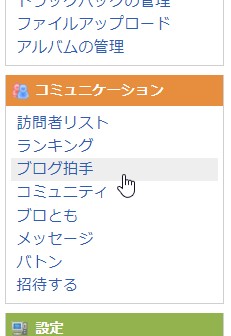
管理画面[コミュニケーション]項目の「ブログ拍手」を開きます。
【新・管理画面の場合】
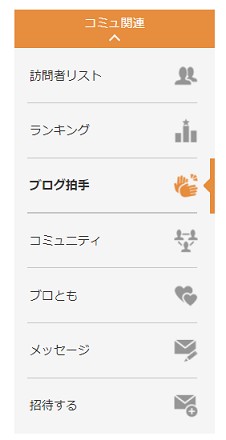
ブログ管理者は、自分のブログについた拍手を管理できます。
主な設定・管理項目は次のようなものです。
日時別・記事別の集計結果を見る
拍手数を、本日/昨日/1週間/30日 のスパンに分けて、グラフで確認できます。
【旧・管理画面の場合】
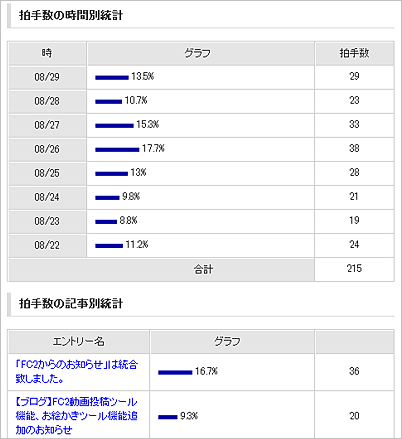
【新・管理画面の場合】
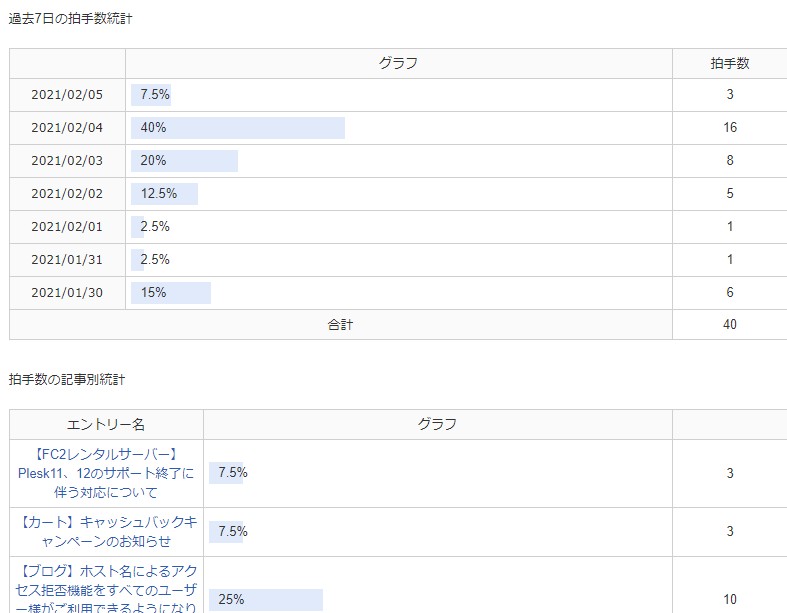
拍手コメントを削除する / 非公開の拍手コメントを読む / 拍手コメントに「お礼」をする
【旧・管理画面の場合】
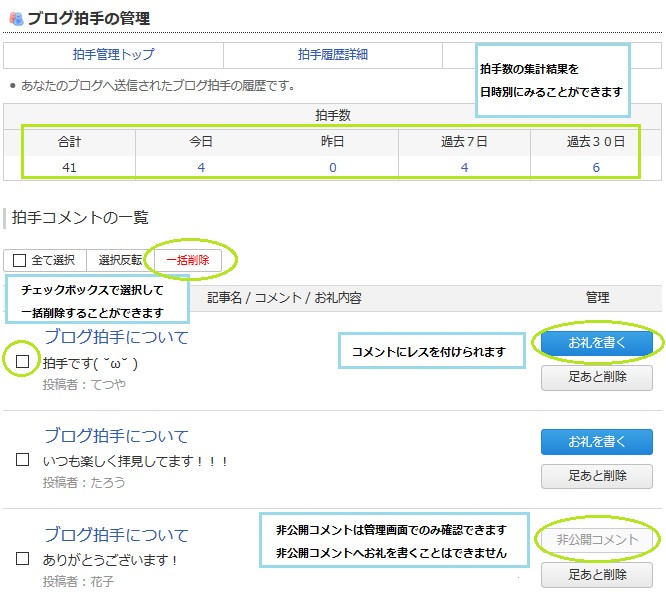
【新・管理画面の場合】
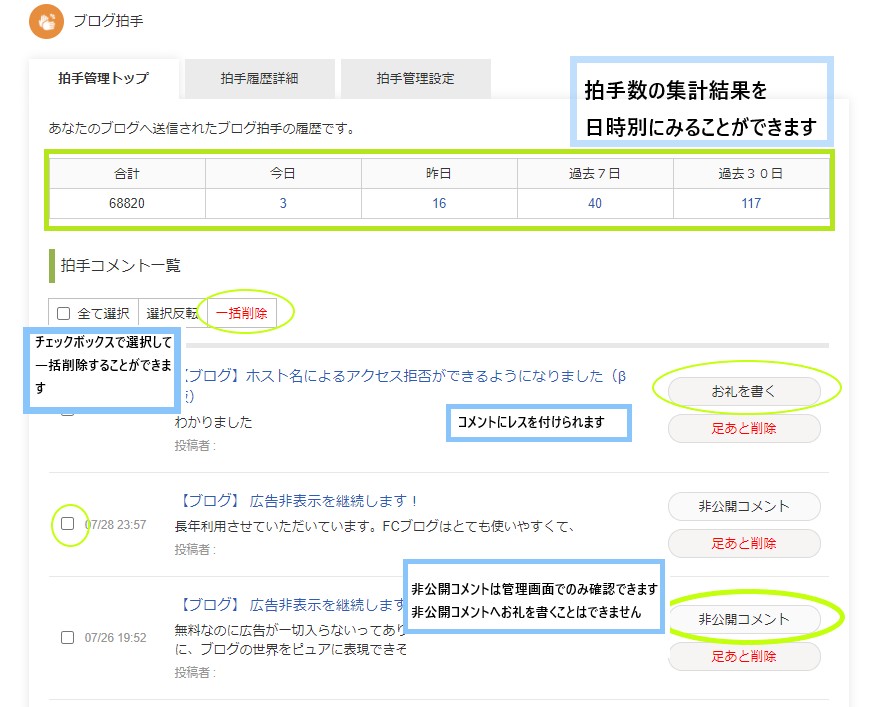
拍手の設定

拍手の受付の設定
ブログ拍手を受け付けるかどうかを設定します。
拍手数の表示の設定
ブログ拍手ページ(拍手した後の画面)に拍手の集計数の表示/非表示を選択します。
★「非表示」にしても管理画面では確認できます。
拍手アイコンの拍手数は非表示にできません。 表示が不要な場合は、《拍手数表示のないボタン》
を選択してください。
コメント受付の設定
拍手の際にコメントを受け付けるかどうかを設定します
コメントの一般公開の設定
受け付けたコメントを一般に公開するかどうか選択します。
コメント受信のメール通知の設定
コメントが投稿された場合に通知用メールアドレスに通知メールを送信するかどうか設定します。
拍手ボタンの表示とアイコンの種類
各記事の末尾に拍手ボタンを表示させるかどうか選択します。
【旧・管理画面の場合】
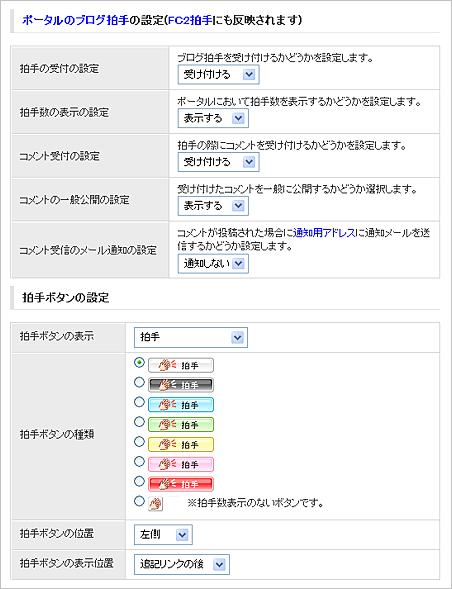
【新・管理画面の場合】
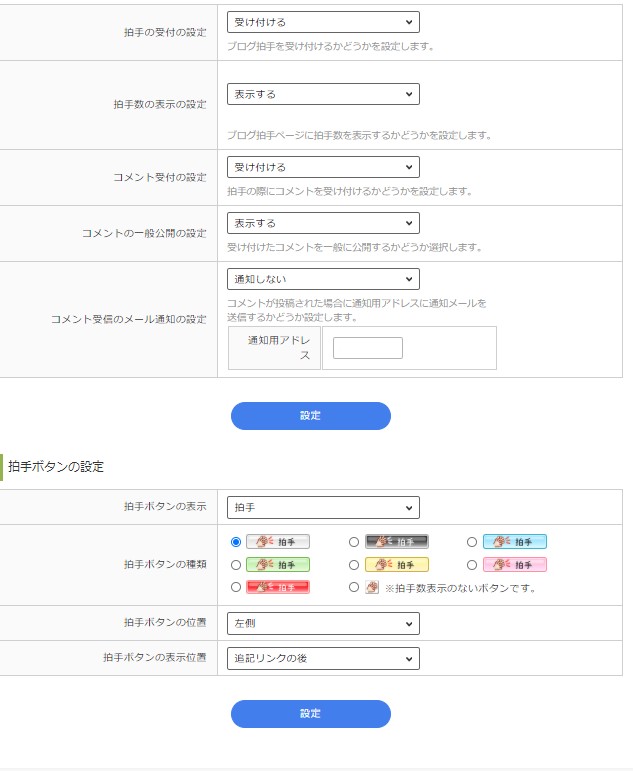
拍手コメントに「お礼」をする
管理者は、個々の拍手コメントに対して「お礼」を付けることができます。

▲管理画面の、拍手コメント一覧から「お礼」をクリックします。
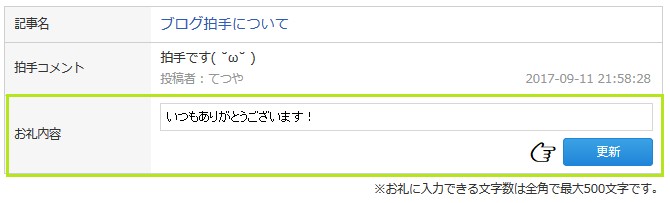
▲返信フォームに文章を入力して[更新]します。
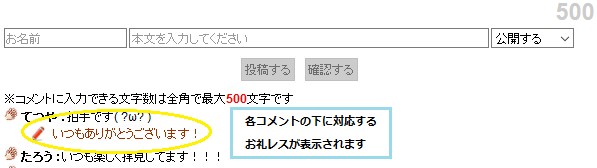
▲これで公開画面側にお礼が表示されます
お問い合わせ
ヘルプをご覧になっても問題が解決されない場合は、サポートへお問い合わせください。
FC2blogに関するお問い合わせはこちらQ&A
- ご意見・ご質問の前に・・・
- FC2ブログ
- 登録に関して
- ログインに関して
- 登録内容に関して
-
ブログのお引越しに関して
- 登録の際に入力しても「認証エラー」になります。
- パスワード認証のかかっているブログでも引越しできますか?
- 自分の利用しているブログが今後、引越しツールに対応するのか知りたい。
- ブログのテンプレート(スキン)やデザインは引越せますか?
- 日本語と他国語(韓国語など)が混在しているブログでも引越せますか?
- 引越し処理を途中でキャンセルしたい。
- お引越しツールの完了の報告が来ません。
- 再処理してもエラーが返ってきます。
- 記事の日付が正しく引越せていません。
- その他、引越しが正常にできていないようです。
- 一部の記事が引越しできていない。二重になっている等、正常に引越しできていません。
- 引越し前にデザインをデフォルトに戻す方法がわかりません。
- サービス解除に関して
-
ブログの投稿に関して
- 記事の書き方がわかりません。
- クリックすると他サイトへ飛ばす方法(リンク)の仕方がわかりません。
- 画像を載せる方法を教えてください。
- 投稿した日付日時を変更できますか?
- 新着記事に掲載されない方法はありますか?
- 常にブログのトップ(一番上)に特定の記事を固定させて表示させたい。
- 画像やファイルがアップロードできません。
- 動画を載せることができますか?
- 特定の記事だけにパスワードをかけることはできますか?
- トラックバックができない。
- ブロとも限定記事をみることができません。
- 新着記事やランキングに掲載されないのですが。
- 日付や時間がずれて投稿される、海外滞在時に日本時間にあわせて投稿したい。
- 記事の編集画面で、追記の編集 、記事の設定などが出てこない
- タブレット端末、スマートフォン端末からファイルをアップロードしたい
- PDFやzipファイルをアップロードしたいです。
- 簡単に記事が投稿できるアプリはありますか?
- ブログの設定に関して
- かんたん変換に関して
- テンプレート・プラグインに関して
- 携帯・モブログに関して
-
マガブロの設定に関して
- マガブロには手続きが必要ですか?
- マガブロを書くのに料金はかかりますか?
- マガブロ販売の売り上げはいくらになりますか?
- 何ポイント溜まると換金できますか?
- どのように換金することができますか?
- マガブロで獲得したFC2ポイントを、他のFC2IDへ移行できますか?
- 購入者を知りたいのですが。
- 購入者に払い戻しできますか。
- マガブロに設定したのに、そのまま記事が表示されています。
- マガブロの記事で、写真や動画は使えますか?
- アフィリエイトは使えますか?
- 「ブロとも限定記事」をマガブロにできますか?
- プライベートモードでもマガブロにできますか?
- マガブロの記事は審査がありますか?
- 記事ごとにマガブロの価格を設定できますか?
- 記事公開後に、マガブロの価格は変更できますか?
- 同じブログで、普通の記事とマガブロ(有料の記事)を併用できますか?
- 投稿後に普通の記事に戻したり、逆にマガブロに変更したりできますか?
- 海外からブログを書いていますが、マガブロを利用できますか?
-
マガブロの購読に関して
- 推奨の動作環境はありますか?
- スマートフォン・携帯電話からマガブロが読めますか?
- マガブロの値段はいくらですか?
- ブログによって、マガブロの購読方法に違いはありますか?
- 一度購入手続きをすると、そのブログ内のマガブロはすべて読めるようになりますか?
- 入会金や年会費、手数料などマガブロ購読金額の他にお金は掛かりますか?
- マガブロを購入すると、登録しているメールアドレスやIDは、マガブロ販売者に知られますか?
- 購読したのに、記事が見れません。
- 購読は自動更新されますか?
- FC2の他サービスの支払いで余ったポイントや、自分のマガブロで獲得したポイントを、マガブロ購読に使えますか?
- 購読期間中に、購読料が値上げになったら?
- 海外に住んでいますが利用できますか?
-
FC2ブログ Pro(有料プラン)に関して
- 広告が非表示になりません。
- 独自ドメインを設定すると、ブログの内容はどうなりますか?
- 独自ドメインを設定後、今まで使用していたブログURLからのリダイレクト設定が分かりません。
- どんな機能が使えますか?
- 登録方法を教えてください。
- 登録されているか確認したいです。
- 解約するとどうなりますか?
- 解約したのに料金が発生しています。
- 料金はいくらですか?
- 支払い方法を教えてください。
- 解約していないのに無料プランに変更されています。
- 登録すると、それまでの設定内容はどうなりますか?
- 領収書を発行してほしいです。
- 解約せずにブログサービスを解除してしまいました。契約はどうなりますか?
- スマートフォン表示の下部にあるランキングや注目記事は非表示にできますか?
- 有料プランの請求額に端数があり、記載の料金と違います
- 商用利用・アフィリエイトに関して
- 表示トラブルに関して
-
その他
- ブログ編集ソフト(XML-RPC)を使って更新したい。
- 他のブログから移転したい。
- 障害情報やメンテナンス情報はどこにありますか?
- FTPでアップロードできますか?
- アクセスを増やすにはどうしたらいいですか?
- Googleサイトマップに登録できますか?
- FC2ブログ内検索で自分のブログが表示されません。
- 検索エンジン(Yahoo!やGoogle)にブログを掲載したい/掲載されたくない
- RSSって何ですか?自分のブログのRSSURLは?
- アクセス解析の利用方法、解析用HTMLタグの貼り付け方法は?
- アクセス解析がいきなり表示されなくなりました。
- 悪質なユーザーへの対応はどうしたらいいですか?
- 表示されているFC2の広告を削除したい。
- マガブロの販売を停止または、一時停止したい、どうするべき?
- カウンター(アクセスカウンター)の設置方法は?
- ブログのアクセス数が知りたい。
- FC2ブログ用語集 あ~さ行
- FC2ブログ用語集 た~は行
- FC2ブログ用語集 ま~わ行
マニュアル
- FC2ブログとは
- 記事を書く
- 新しい投稿ページ関連
- ブログの環境設定
- テンプレ―ト関連
- プラグイン関連
- コメント・トラックバック関連
- 迷惑投稿への対処
- マガブロ関連
- FC2ブログPro(有料プラン)関連
- バックアップ・インポート
- コミュニティー・交流ツール
- アルバム機能
- 携帯電話・スマートフォンで利用する
- 【PC版】テンプレートのカスタマイズ方法
- 【SP版】テンプレートのカスタマイズ
- ブログマップとは
- 電子書籍化
- FC2ブログ応用編
- ドメインの設定
- ファイル共有関連
- FC2ブログとは
- 記事を書く
- ブログの環境設定
- テンプレ―ト関連
- プラグイン関連
- コメント・トラックバック関連
- 迷惑投稿への対処
- マガブロ関連
- FC2ブログPro(有料プラン)関連
- コミュニティー・交流ツール
- アルバム機能
- ファイル共有関連
